Et stort antall Origin-brukere har rapportert at Origin-programvaren ikke logger på. Dette problemet kan være ekstremt frustrerende, spesielt hvis du ikke får tilgang til spillene du betalte for.
2. Sjekk brannmuren og antivirusinnstillingene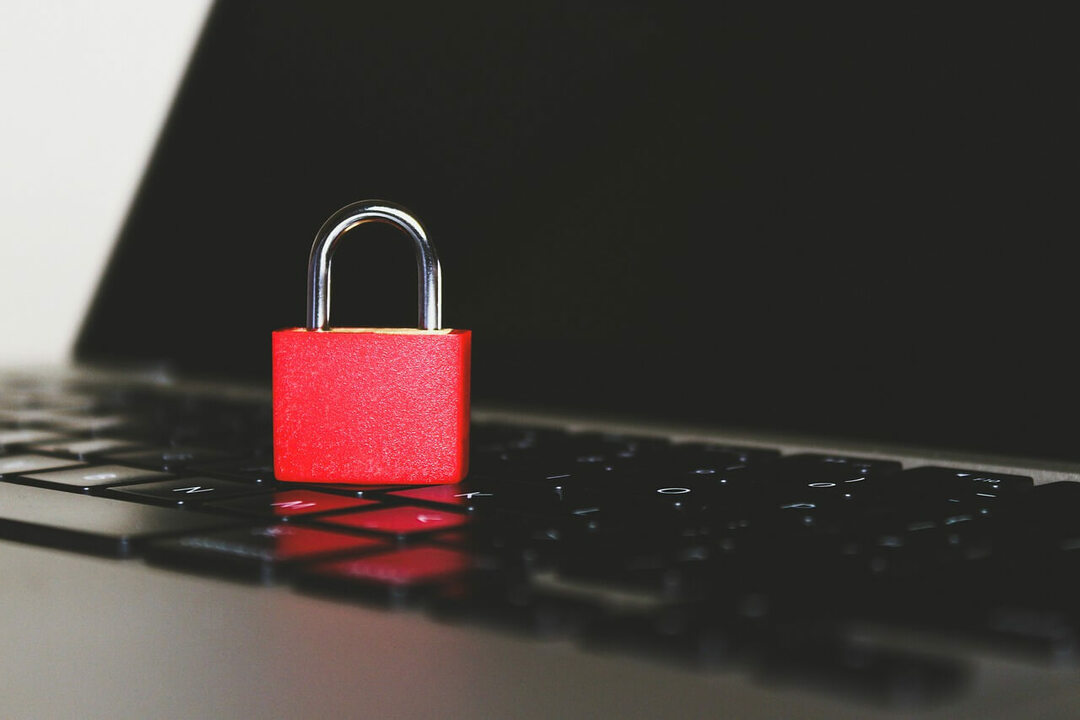
For å være sikker på at brannmuren eller antivirusprogramvaren ikke hindrer Origin i å kjøre riktig.
Det anbefales at du enten legger til Origin-applikasjonen på hvitelisten i begge disse programvarealternativene, eller lukker programvaren helt og sjekker om det løser problemet ditt.
Kan du ikke legge til venner på Origin-klienten? Slik kan du fikse det
3. Kjør Origin-appen med administratorrettigheter for å fikse opprinnelse, logger ikke på

I noen tilfeller kan årsaken til at Origin ikke klarer å logge på normalt, skyldes at programmet ikke kjøres med nok privilegier.
For å prøve denne metoden kan du bare navigere til plasseringen til den eksekverbare filen Origin på harddisken din -> høyreklikke på den -> velge Kjør som administrator.
Hvis denne metoden ikke løste påloggingsproblemet, kan du prøve neste metode.
4. Sjekk om datamaskinens klokke er synkronisert med sanntid

Et bredt spekter av konflikter kan oppstå ved at ikke systemets dato og klokkeslett er satt til å synkroniseres med en online klokke.
Følg disse trinnene:
- trykk Vinn + X tastene -> velg Innstillinger.
- Klikk på Tid og språk.
- Å velge Dato tid.
- Sørg for at begge Still inn tid automatisk og Still inn tidssone automatisk alternativene er aktivert.
5. Tilbakestill vertsfilen

Noen ganger kan tilbakestilling av vertsfilen løse problemet med Origin-klienten. Vertsfilen din kan endres av et bestemt program eller en ondsinnet bruker, og det kan føre til forskjellige feil, så det anbefales å tilbakestille den til standard.
Vi har allerede forklart i detalj hvordan tilbakestill vertsfilen din på Windows 10 i en av våre tidligere artikler, så sørg for å sjekke den ut for detaljerte instruksjoner.
Konklusjon
Vi håper denne guiden klarte å hjelpe deg med å logge på Origin-kontoen din uten problemer.
Gi oss beskjed hvis det gjorde ved å bruke kommentarseksjonen nedenfor.
LES OGSÅ:
- Korriger: Origin-klienten din er for gammel
- Nettleseren din støtter ikke forespørsler om opprinnelse? Sjekk disse løsningene
- Korriger: Opprinnelse kunne ikke lastes inn på nettsiden
Restoro er lastet ned av 0 lesere denne måneden.


